
您是否曾经希望在调试时能够快速测试集合或数据集上的不同查询?您是否想节省时间和避免编写代码仅仅为了检查数据?若您的回答是肯定的,那么您一定会喜欢 Visual Studio 调试器中的新特性——可编辑表达式。
这个特性允许您在可视化对话框中的表达式文本框中修改IEnumerable。可视化工具将实时更新,反映您查询所导致的数据更改。您可以轻松地对集合应用不同的筛选器或排序顺序。
在本文中,我们将向您展示如何使用这个强大的特性,以及它如何帮助您更高效地进行调试。
开始
在调试会话中,通过将鼠标悬停在调试器中的集合或数据集变量上并单击放大镜图标来启动IEnumerable可视化工具。或者,您可以右键单击变量并从上下文菜单中选择View Visualizer。

这将打开IEnumerable可视化对话框,您将在顶部看到表达式文本框。您可以在此文本框中键入任何有效的LINQ表达式,然后按<ENTER>将其应用于您的集合。可视化工具将使用您的查询结果更新下面的数据网格。
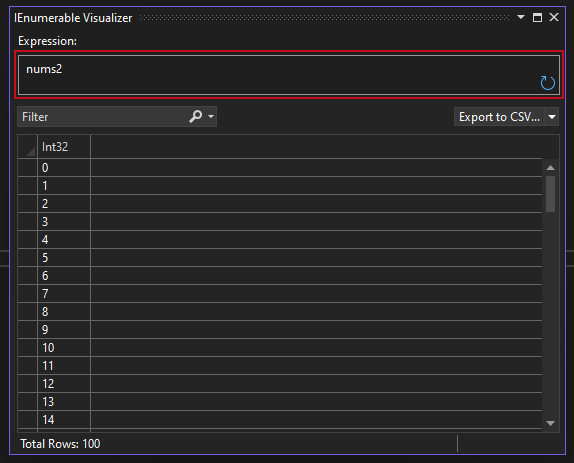
可编辑表达式的用例
可编辑表达式特性对于调试密集数据集和复杂的集合操作非常有用。您可以直接在Visual Studio调试器中试验不同的数据转换和过滤器,而无需编写任何代码或切换到其他工具。
例如,假设您有一个想要检查的产品集合。您可以使用可编辑表达式特性过滤出缺货的产品,按价格对它们进行排序,并仅选择名称和价格属性。您可以这样做:
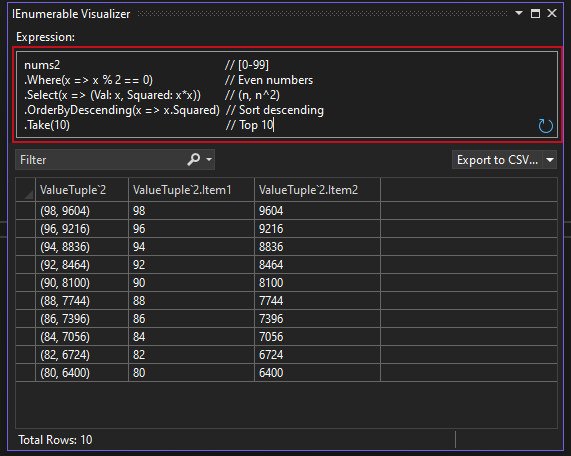
如您所见,可编辑表达式特性允许您快速、轻松地操作数据并在可视化工具中查看结果。如果要在应用程序逻辑中使用表达式,还可以从文本框中复制表达式并将其粘贴到代码中。
给我们您的反馈
我们希望您喜欢使用Visual Studio调试器中的可编辑表达式特性。我们很乐意听到您的反馈和建议,我们可以如何进一步改进它。请在下面留下评论或使用Visual Studio中的报告问题工具让我们知道您的想法。
我们还要感谢您的持续反馈和支持,这有助于我们为您更好地开发Visual Studio。敬请期待更多令人兴奋的功能和更新即将到来!
Happy debugging!

原文链接: https://devblogs.microsoft.com/visualstudio/improve-your-debugger-game-with-editable-expressions/
标签:游戏攻略








